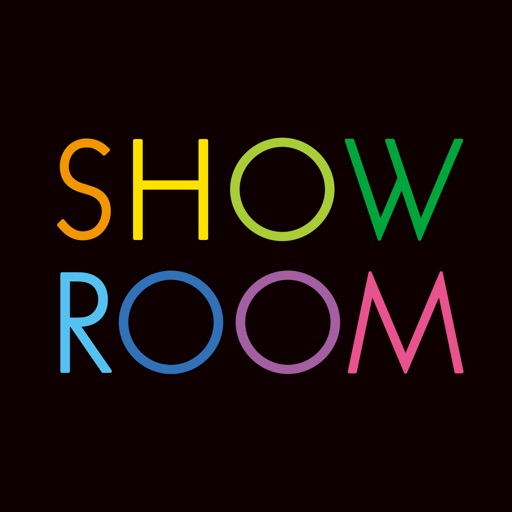SHOWROOM(ショールーム)は、メモの魔力で有名な前田裕二さんが代表を務めるライブ配信アプリです。
近頃では、AKB48グループや吉本芸人などが利用していることでも話題となりました。
そこで本記事では、そんなSHOWROOMの始め方や使い方、配信方法を画像付きで初心者にも分かりやすく解説していきます。
目次
SHOWROOMとは
SHOWROOM(ショールーム)とは、SHOWROOM株式会社が運営するライブ配信アプリのことです。「仮想ライブ空間」をキャッチコピーとし、AKB48グループや吉本芸人など多くの著名人が利用しています。
配信画面もライブステージをイメージしたレイアウトとなっており、ライブ配信の臨場感が特徴的なアプリです。
尚、SHOWROOMは元々芸能人のみ配信可能なアプリでしたが、ユーザー数の拡大に伴い一般ユーザーも配信機能が利用可能になりました。
配信は主に顔出しでの雑談ライブが一般的で、ゲーム配信などをしている方は少数です。
SHOWROOMの登録方法と視聴方法
SHOWROOM(ショールーム)にはスマホ版とPC版がありますが、90%以上のユーザーがスマホ版を利用しているため、ここではスマホ版の登録方法を解説していきます。
まず初めに、SHOWROOMのアプリをダウンロードします。
SHOWROOMのダウンロードが完了すると、下記のような画面に移ります。アカウントの登録方法にはAppleアカウント、X、Facebookなどがありますが、Xでの登録が1番簡単なのでおすすめです。
下記のように「X」を選択すると、下記右側のような画面に移ります。ユーザー名とパスワードを入力し、「連携アプリを認証」を選択すると無事に登録が完了します。
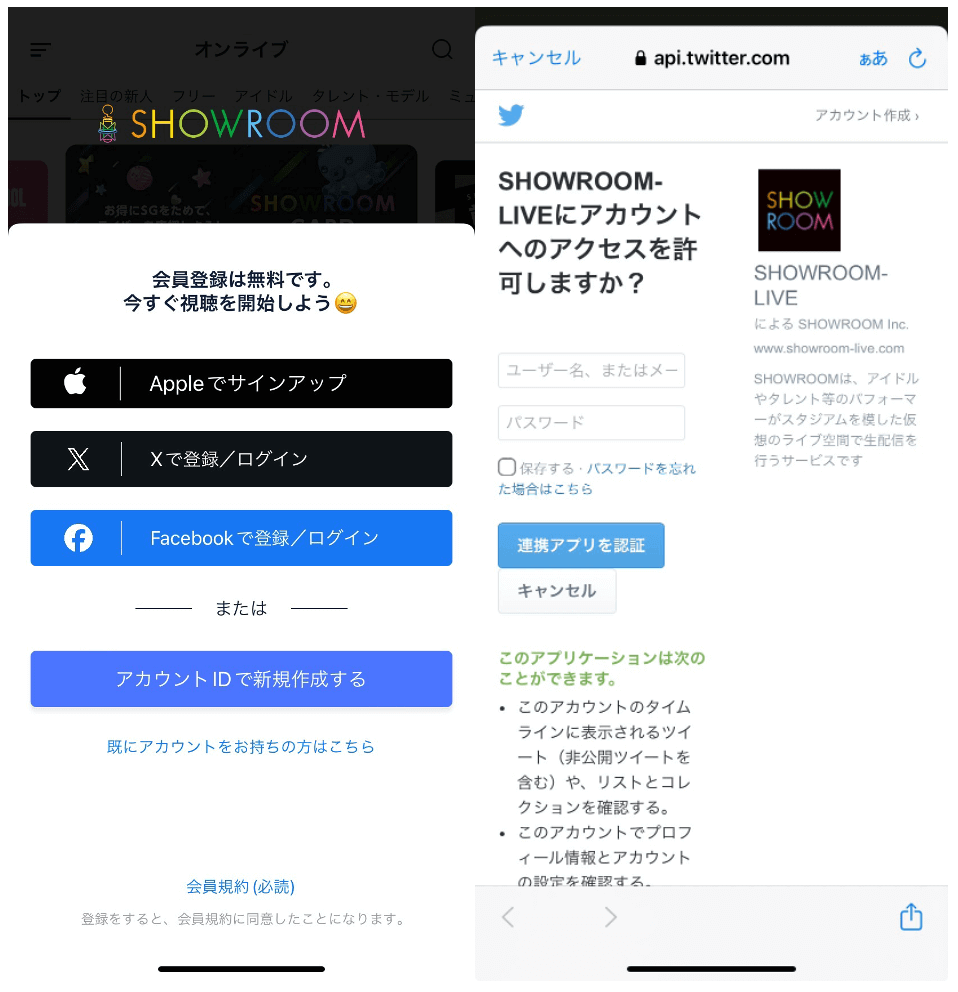
その後ニックネームを登録すると、下記左側のようなホーム画面が出てきます。
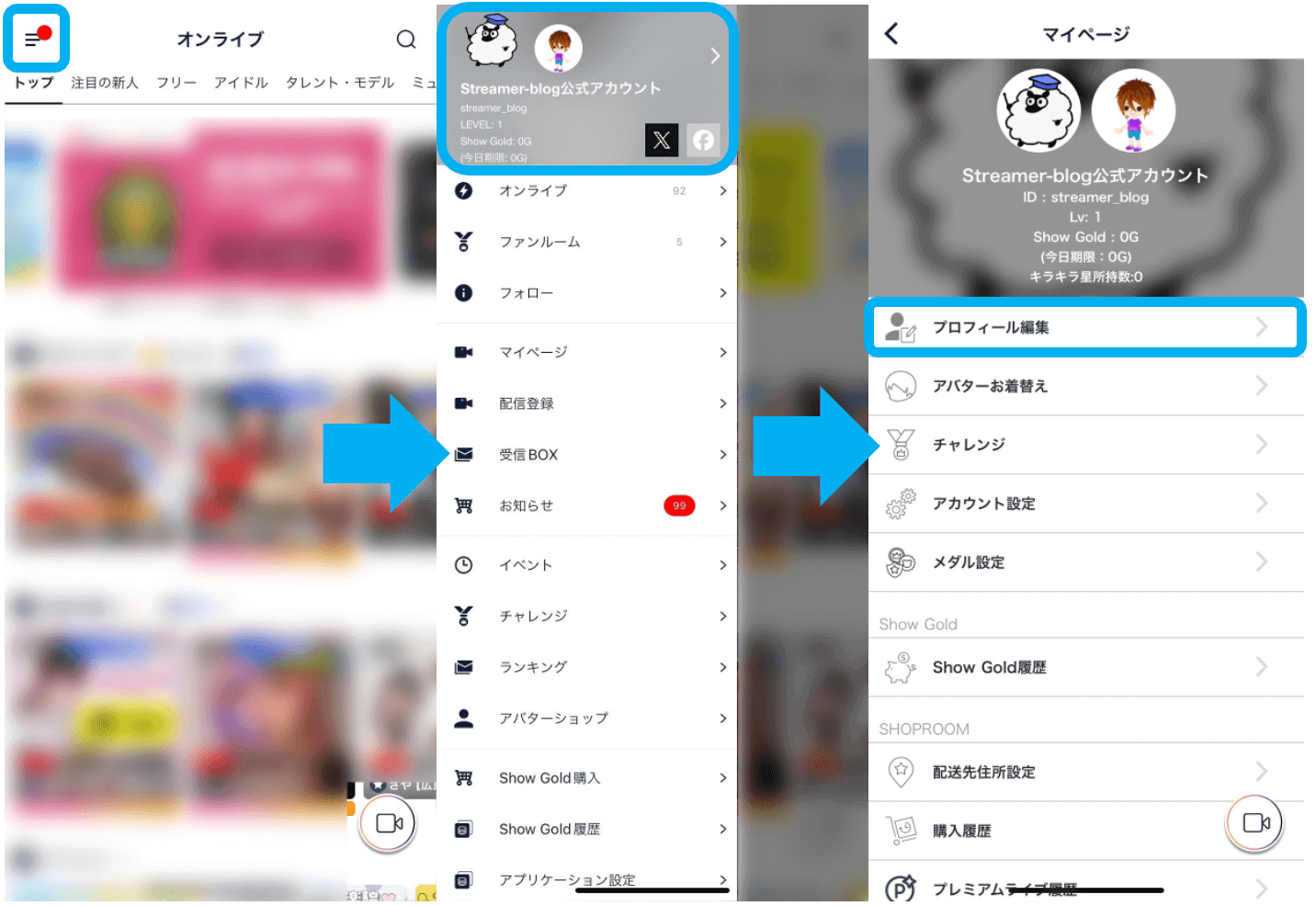
画面左上にある三本線のアイコンをクリックすると、上記中央の画面に移ります。次に青枠で囲った部分をクリックすると、上記右側のマイページ画面に移ります。
マイページ画面にてプロフィール編集をクリックすると、自己紹介文/性別/居住地/生年月日などを入力することができます。これにて、アカウント作成は終了です。
尚、生年月日は後から変更ができないので、虚偽の情報は入力しないように注意しましょう。
アカウント作成が完了し、気になる配信者のアイコンをクリックすると下記のような画面に移ります。
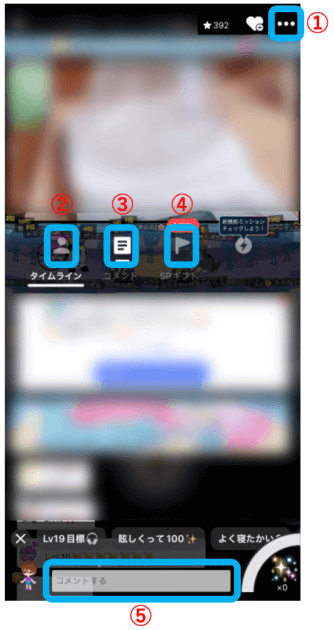
①メニュー
シェア/画質選択/バックグラウンド再生の設定などができる。
②プロフィール
配信者の情報などを確認できる。
③コメント
コメントやギフトの確認ができる。
④イベントページ
ランキングなどを確認できる。
⑤コメント入力欄
コメントの入力ができる。
SHOWROOMの使い方と配信方法
ここでは、SHOWROOM(ショールーム)の使い方と配信方法を下記の流れに分けて解説していきます。
- 配信前
- 配信中
- 配信後
SHOWROOMの配信機能はとても簡単なので、理解に苦しむ点はないかと思います。
配信前
配信を始める際の手順は下記の通りです。
- ホーム画面を開いて画面下部にある「カメラ」ボタンをクリックし、「配信する」を選択
- 配信準備画面に移るので、各種項目(ルーム名など)を入力
- 初めての配信の場合、「規約に同意して登録する」を選択し「配信する」をクリック
- 配信準備画面に移るので、準備ができ次第「ライブ配信」をクリック
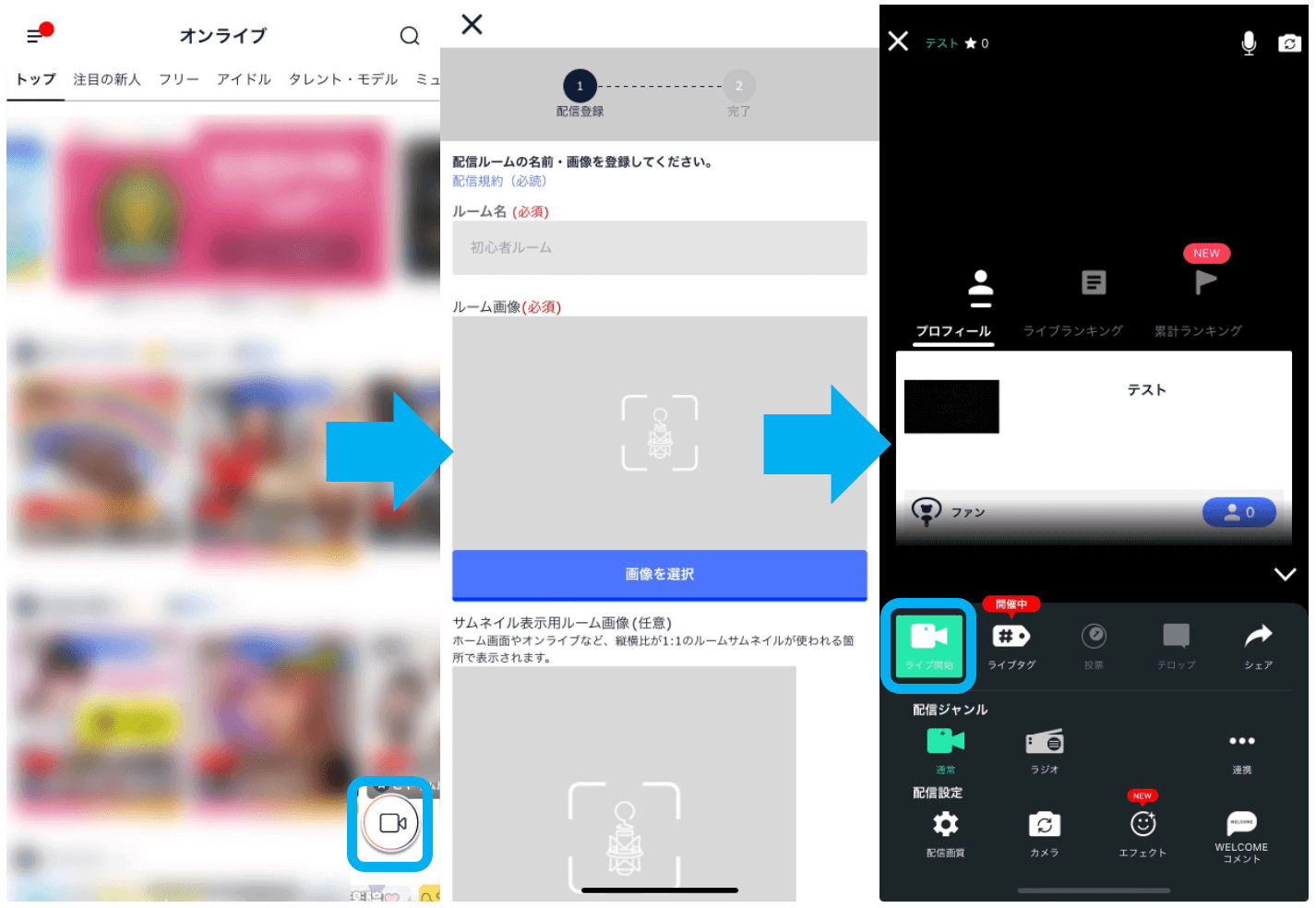
上記中央の画面の補足:
①ルーム名
表示されるルームの名前で、登録が必須です。
②ルーム画像
表示されるルームの画像(縦横比16:9)で、登録が必須です。
③サムネイル表示用ルーム画像
ホーム画面やオンライブなど、縦横比が1:1のルームサムネイルが使われる箇所で表示されます。登録は任意です。
④ルームの説明
ルームの説明を書く欄で、登録は任意です。
⑤その他
YouTubeの動画IDなどを設定できます。こちらも登録は任意です。
配信中
配信が開始されると、下記のような画面に移ります。ここでは、各アイコンの意味を解説していきます。
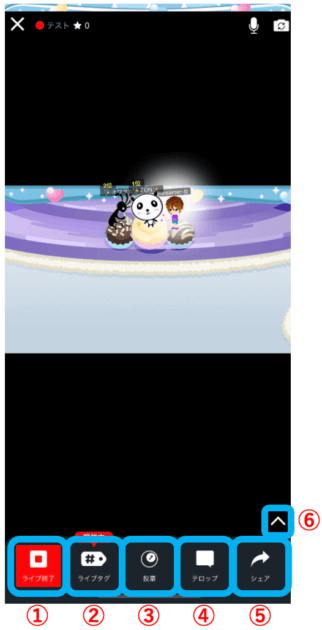
①ライブ終了ボタン
クリックで配信が終了する。
②ライブタグ機能
タグなどを設定できる。
③投票機能
選択肢の数を決めて、リスナーに投票してもらうことができる。
④テロップ機能
配信にテロップを表示できる(25文字以内)。
⑤シェア機能
配信をSNSでシェアできる。
⑥配信設定機能
ラジオ配信への切り替え、画質やエフェクトの設定などができる。
このような機能を使いながらリスナーと交流し、親睦を深めていきます。
初めはコメントをもらうことに苦労すると思いますが、可能な限り配信を続けていけば見にきてくれる顔馴染みの固定リスナーが付き始めて配信が楽しくなってきます。
配信は指数関数的に伸びていくので、その点よく覚えておくと良いでしょう。
配信後
配信を終了すると、配信時間/視聴者数/コメント数/ポイント数などが表示されます。
これにて、SHOWROOMでの配信は終了です。
SHOWROOMの使い方に関してよくある質問
まとめ
今回は、SHOWROOMの始め方や使い方、配信方法を解説しました。
SHOWROOMは多くの芸能人が利用しており、イベントやオーディションなどが日々開催されています。興味のある方はぜひ一度、アプリを利用してみてください。
この記事が、少しでも皆さんの参考になれば幸いです。
ここまでお読み頂き、ありがとうございました。
アイコン引用:SHOWROOM(公式サイト)